- Автор Jason Gerald [email protected].
- Public 2024-01-19 22:13.
- Соңғы өзгертілген 2025-01-23 12:24.
Кейде компьютерлік бағдарламаны мәжбүрлеп жабу керек, себебі ол бұзылады және командаға жауап бермейді. Ақаулықтың маңыздылығына, сондай -ақ қолданылатын амалдық жүйеге байланысты апатқа ұшыраған компьютерлік бағдарламаны жабудың бірнеше жолы бар.
Қадам
3 -ші әдіс: Тапсырмалар менеджерін пайдалану (Windows)
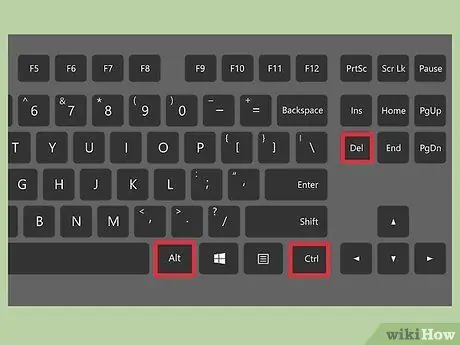
Қадам 1. Ctrl пернесін басыңыз + Alt + Del.
Бұл пернелер тіркесімі төрт опциямен экранды көрсетеді: Құлыптау, Қолданушыны ауыстыру, Шығу, және Тапсырмалар менеджері.
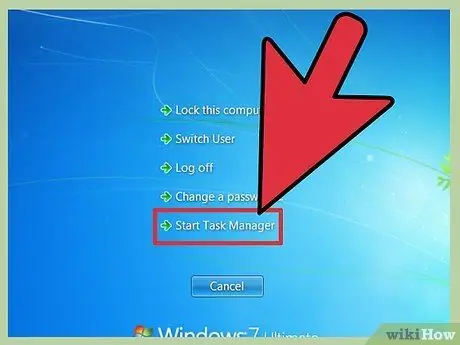
Қадам 2. Тапсырмалар реттеушісін басыңыз
Windows жүйесіндегі тапсырмалар менеджері қазіргі уақытта компьютерлік жүйеде жұмыс істейтін процестер, бағдарламалар мен қызметтер туралы әр түрлі ақпаратты қамтиды.
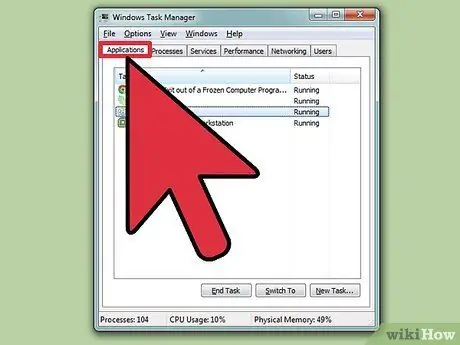
Қадам 3. Task Manager терезесіне ауысыңыз
Егер басқаннан кейін Тапсырмалар менеджері және сіз әлі де жаңа терезе ашылмайтынын көрмейсіз, себебі бұл кептелген бағдарламаның артында болуы мүмкін. Тапсырмалар реттеушісі терезесіне ауысу үшін Alt+Tab пернелерін басып көріңіз.
Бұл мәселені мәзір қойындысын басу арқылы қайталамау үшін түзетіңіз Опциялар Тапсырмалар реттеушісі терезесінің жоғарғы сол жақ бұрышында және таңдалғанына көз жеткізіңіз Әрқашан жоғарыда пайда болған мәзірде.
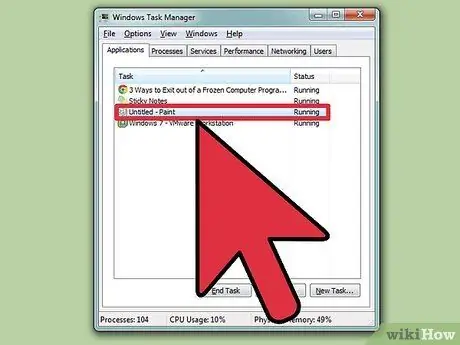
Қадам 4. Қатқан бағдарламаның атын тауып, басыңыз
Бағдарламалар әдетте қойынды астында болады Қолданбалар. Бағанда Күй, Апатқа ұшыраған бағдарламаның сипаттамасы болады Жауап бермеу.
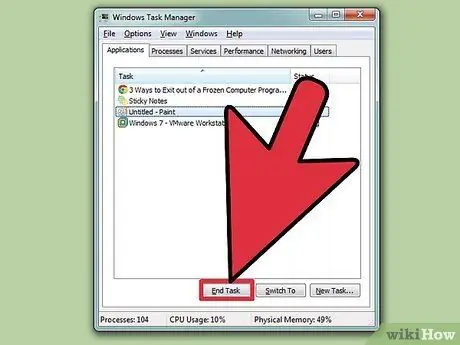
Қадам 5. Тапсырманы аяқтау түймешігін басыңыз
Кептеліп қалған бағдарлама таңдалып, белгіленген кезде, Параметрлер түймешігін басыңыз Тапсырманы аяқтау тапсырмалар менеджері терезесінің төменгі сол жақ бұрышында. Шертіңіз Бағдарламаны аяқтау жаңа терезе пайда болған кезде.
Ақаулық себебін іздеу және түзету
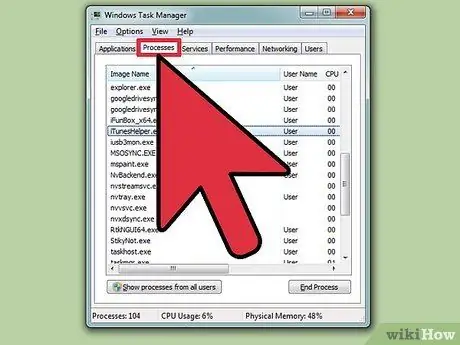
Қадам 1. Процестер қойындысын нұқыңыз
Бағдарламаны қойынды арқылы жабу кезінде Қолданбалар жұмыс істемейді немесе сіз сілтеме жасап отырған бағдарлама қойындыда жоқ, сіз қойынды арқылы өтетін бағдарламаның процесін тоқтатуыңыз керек Процестер. Егер сіз Windows 8 -ді қолдансаңыз, оны басу керек Қосымша мәліметтер ол алдымен қойындыларды көрсету үшін Task Manager терезесінің төменгі жағында орналасқан Процестер.
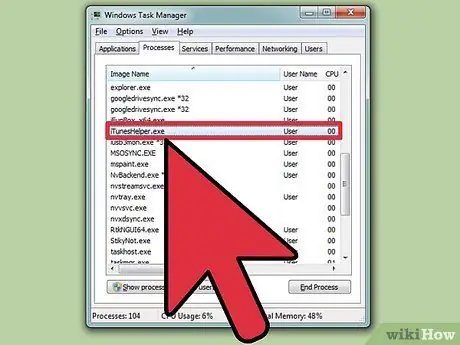
Қадам 2. Сіз тоқтатқыңыз келетін процесті тауып, басыңыз
Бұл қойындыда қойындымен салыстырғанда орындалатын процестердің тізімі көбірек болады Қолданбалар себебі бұл қойынды сонымен қатар жүйеде жұмыс істейтін процестерді көрсетеді. Сіз тоқтатқыңыз келетін процесті табу үшін сізге біраз уақыт қажет болуы мүмкін.
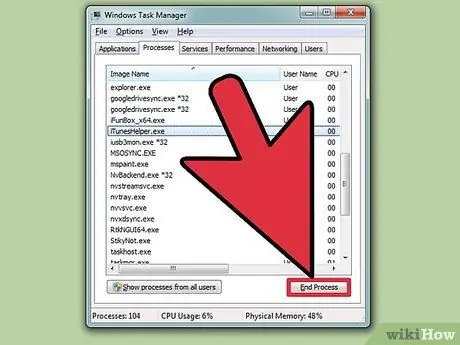
Қадам 3. Процесті аяқтау түймешігін басыңыз
Сіз айтқыңыз келетін процесті тапқаннан кейін, оны басыңыз Процесті аяқтау тапсырмалар менеджері терезесінің төменгі оң жақ бұрышында.
3 -ші әдіс 2: Пәрмен жолын пайдалану (Windows)
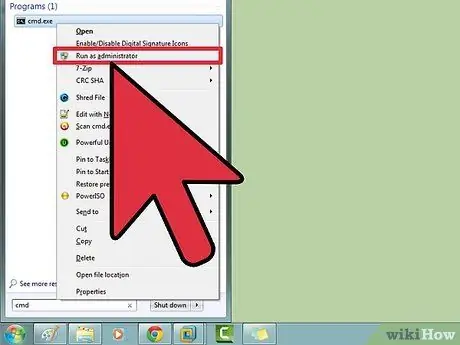
Қадам 1. Әкімші ретінде пәрмен жолын ашыңыз
Win түймесін басып, теріңіз cmd. Белгішені тінтуірдің оң жақ түймесімен нұқыңыз Пәрмен жолы және таңдаңыз Әкімші ретінде іске қосыңыз пайда болған мәзірде.
Шертіңіз Иә жаңа терезе пайда болған кезде.
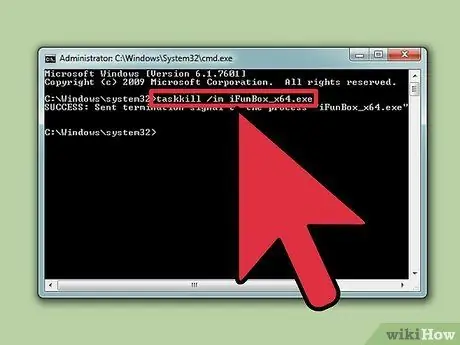
Қадам 2. Қажетті бағдарламаны тоқтатыңыз
Түрі taskkill /im filename.exe пәрмен жолында Enter пернесін басыңыз. 'Файл атауын' тоқтатқыңыз келетін бағдарламаның атымен ауыстырыңыз. Мысалы, егер сіз iTunes -ті жапқыңыз келсе, 'файл атауын' 'iTunes.exe' дегенге ауыстырыңыз.
3 -ші әдіс 3: Force Exit (Mac)
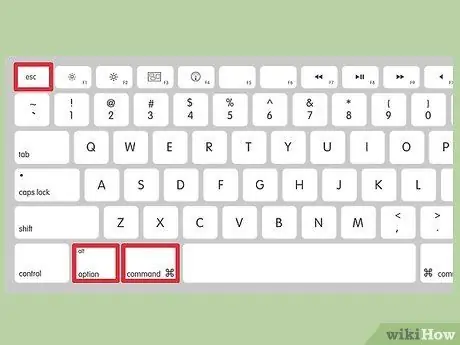
Қадам 1. Ашық күштен шығу
Мәжбүрлеп шығу терезесін ашу үшін Command + Option + Escape пернелерін басыңыз. Сіз белсенді бағдарламалардың тізімін көресіз.
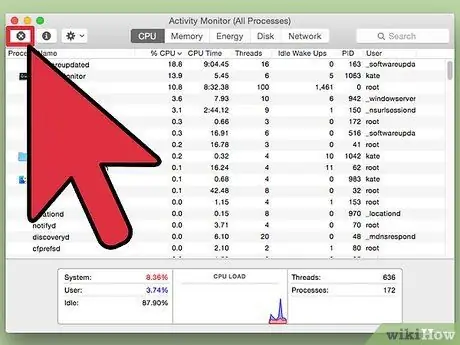
Қадам 2. Қажетті бағдарламаны жабу үшін мәжбүрлеуді тоқтату түймешігін басыңыз
Апатқа ұшыраған бағдарламаны тауып, таңдаңыз, содан кейін түймесін басыңыз Мәжбүрлеп шығу ол төменгі оң жақта.






